Cara Membetulkan Kod Ralat Menara Fantasi 7812021
Dalam artikel ini, kami akan cuba menyelesaikan ralat "Pengesahan Beberapa Fail Gagal. (7812021)" yang dihadapi oleh pemain Tower of Fantasy semasa mengesahkan fail.

Pemain Tower of Fantasy tidak dapat mengesahkan fail yang rosak, menghadapi ralat "Gagal Mengesahkan Beberapa Fail. (7812021)" semasa cuba mengesahkan fail permainan. Jika anda menghadapi ralat sedemikian, anda boleh mencapai penyelesaian dengan mengikut cadangan di bawah.
Apakah itu Kod Ralat Menara Fantasi 7812021?
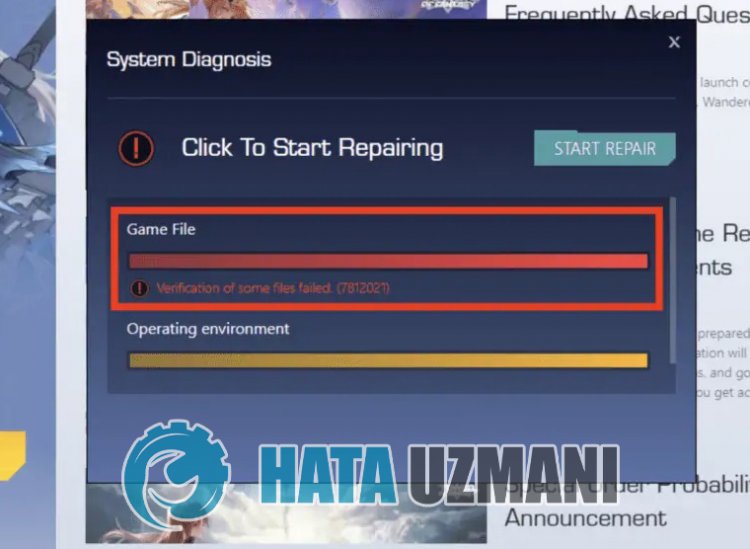
Ralat ini biasanya disebabkanoleh fail permainan yang disimpan pada cakera yang anda pilih, mengambil ruang yang tidak mencukupi pada cakera anda. Sudah tentu, kita mungkin menghadapi ralat sedemikian bukan sahaja kerana masalah ini, tetapi juga kerana banyak masalah. Sebab yang mungkin untuk menghadapi isu Kod Ralat Menara Fantasi 7812021 boleh disenaraikan seperti berikut:
- Atur cara antivirus mungkin menyekatnya.
- Anda mungkin tidak mempunyai cakera yang mencukupi.
- Mungkin terdapat masalah dengan pemacu grafik.
Alasan yang disenaraikan di atas mungkin menyebabkan kita menghadapi masalah sedemikian. Untuk ini, kami akan cuba menyelesaikan masalah dengan memberitahu anda beberapa cadangan.
Cara Membetulkan Kod Ralat Tower of Fantasy 7812021
Untuk membetulkan ralat ini, anda boleh mencari penyelesaian kepada masalah dengan mengikut cadangan di bawah.
1-) Semak Ruang Storan
Jika komputer anda tidak memenuhi keperluan sistem berikut, anda berkemungkinan menghadapi masalah sedemikian. Untuk ini, adalah penting anda mengikuti keperluan sistem minimum dan disyorkan.
Keperluan Sistem Minimum
- Sistem Pengendalian:Windows 7 SP1 64-bit
- Pemproses:Intel Core i5 atau setara
- Memori: 8GB RAM
- Kad Video: NVIDIA GeForce GT 1030
- DirectX:Versi 11
- Storan: 25 GB ruang tersedia
Keperluan Sistem Disyorkan
- Sistem Pengendalian:Windows 10 64-bit
- Pemproses:Intel Core i7
- Memori: 16 GB RAM
- Kad Grafik:NVIDIA GeForce GT 1060 6GB
- DirectX:Versi 12
- Storan: 30 GB ruang tersedia
2-) Matikan Program Antivirus
Lumpuhkan sebarang program antivirus yang anda gunakan atau padamkannya sepenuhnya daripada komputer anda. Jika anda menggunakan Windows Defender, lumpuhkannya. Untuk ini;
- Taip "perlindungan virus dan ancaman" ke dalam skrin carian mula dan bukanya.
- Kemudian klik pada "Urus tetapan".
- Hidupkan perlindungan masa nyata kepada "Matikan".
Selepas ini, mari matikan perlindungan fail tebusan yang lain.
- Buka skrin carian mula.
- Buka skrin carian dengan menaip Tetapan keselamatan Windows.
- Klik pada pilihan Perlindungan Virus dan Ancaman pada skrin yang terbuka.
- Klik pada pilihan Perlindungan Perisian Tebusan dalam menu.
- Matikan Akses Folder Terkawal pada skrin yang terbuka.
Selepas melakukan operasi ini, kami perlu menambah fail permainan Tower of Fantasy sebagai pengecualian.
- Taip "perlindungan virus dan ancaman" ke dalam skrin carian mula dan bukanya.
- Tetapan perlindungan virus dan ancaman, pilih Urus tetapan dan kemudian di bawah Pengecualian Kecualikan pilih tambah atau alih keluar.
- Pilih Tambah pengecualian, dan kemudian pilih Menara Fantasi folder permainan yang disimpan ke cakera anda.
Selepas proses ini, tutup permainan Tower of Fantasy sepenuhnya dengan bantuan pengurus tugas dan cuba jalankan permainan Tower of Fantasy sekali lagi. Jika masalah berterusan, mari kita beralih kepada cadangan seterusnya.
3-) Matikan Pencegahan Pelaksanaan Data (DEP)
Untuk melindungi data dalam ingatan daripada perisian hasad, kami boleh melumpuhkan perlindungan dengan pengecualian menggunakan pemalam DEP.
- Dalam skrin carian mula, taip "Laraskan penampilan dan prestasi Windows" dan bukanya.
- Hidupkan "Pencegahan Pelaksanaan Data" dalam menu.
- Pilih "Hidupkan DEP untuk semua program dan perkhidmatan Windows kecuali yang telah saya pilih" pada skrin yang terbuka.
- Klik butang "Tambah" di bawah untuk memilih permainan Menara Fantasi dan klik butang "Gunakan".
4-) Semak Rangka Kerja Permainan
Ketiadaan rangka kerja permainan pada komputer anda boleh mencipta pelbagai ralat dalam permainan. Oleh itu, komputer anda mesti mempunyai DirectX, .NET Framework, aplikasi VCRedist.
- Klik untuk Muat Turun Rangka Kerja .NET Semasa.
- Klik untuk Muat Turun VCRedist Semasa. (x64)
- Klik untuk Muat Turun VCRedist Dikemas Kini. (x86)
- Klik untuk Muat Turun DirectX Semasa.
Selepas melakukan kemas kini, anda boleh memulakan semula komputer anda dan menjalankan permainan dan menyemak sama ada masalah berterusan.
5-) Betulkan Alat Grafik
Ia menyatakan bahawa sesetengah pengguna menyelesaikan ralat ini dengan memanfaatkan ciri DirectX. Kita boleh mencari penyelesaian kepada masalah dengan mengikuti cadangan ini. Mula-mula, mari kita semak sama ada alat grafik dipasang pada sistem pengendalian Windows. Sebelum memulakan proses ini, jika permainan anda dibuka, adalah disyorkan untuk menutupnya sepenuhnya.
- Gunakan gabungan kekunci "Windows + I" untuk membuka tetapan Windows.
- Klik pada "Aplikasi" dalam menu lungsur turun.
- Klik "Ciri pilihan" dalam menu Aplikasi.
- Kemudian cari "Alat Grafik" pada skrin yang terbuka. Jika pemalam tidak dipasang pada sistem anda, anda boleh menambahkannya dengan mengklik "Tambah Ciri".

Selepas proses ini, kami perlu membuka ciri DirectX.
- Taip "Jalankan" ke dalam skrin carian mula dan bukanya.
- Taip "dxcpl" pada skrin yang terbuka dan tekan enter.
- Klik pada pilihan "Edit Senarai" dalam tetingkap yang terbuka.
- Klik pada tiga titik pada skrin yang terbuka dan tambahkan laluan program "QRSL.exe" dan "tof_launcher.exe" masing-masing dan tekan " Butang >OK".
- Selepas proses ini, tukar pilihan "Had Tahap Ciri" di bawah "Tetapan Peranti" kepada "11_1".
- Selepas proses ini, dayakan pilihan "Paksa Hidup" di bawah "Lapisan Debug 3d /DXGI Langsung" dan pilih "Lumpuhkan Peningkatan Tahap Ciri > Aktifkan pilihan " dan tekan butang "Guna".

Selepas proses ini, anda boleh menyemak sama ada masalah berterusan.
6-) Mulakan Semula Peranti Anda
Penyahesahan fail permainan boleh berlaku dengan mana-mana program yang berjalan di latar belakang disekat atau sistem pengendalian anda tidak berfungsi dengan betul. Untuk ini, anda boleh menghapuskan masalah dengan memulakan semula peranti anda dan mengosongkan cache.
Ya, kawan-kawan, kami telah menyelesaikan masalah kami di bawah tajuk ini. Jika masalah anda berterusan, anda boleh bertanya tentang sebarang ralat yang anda hadapi dengan memasukkan platform FORUM kami.
![Bagaimana untuk Membetulkan Ralat Pelayan YouTube [400]?](https://www.hatauzmani.com/uploads/images/202403/image_380x226_65f1745c66570.jpg)


















